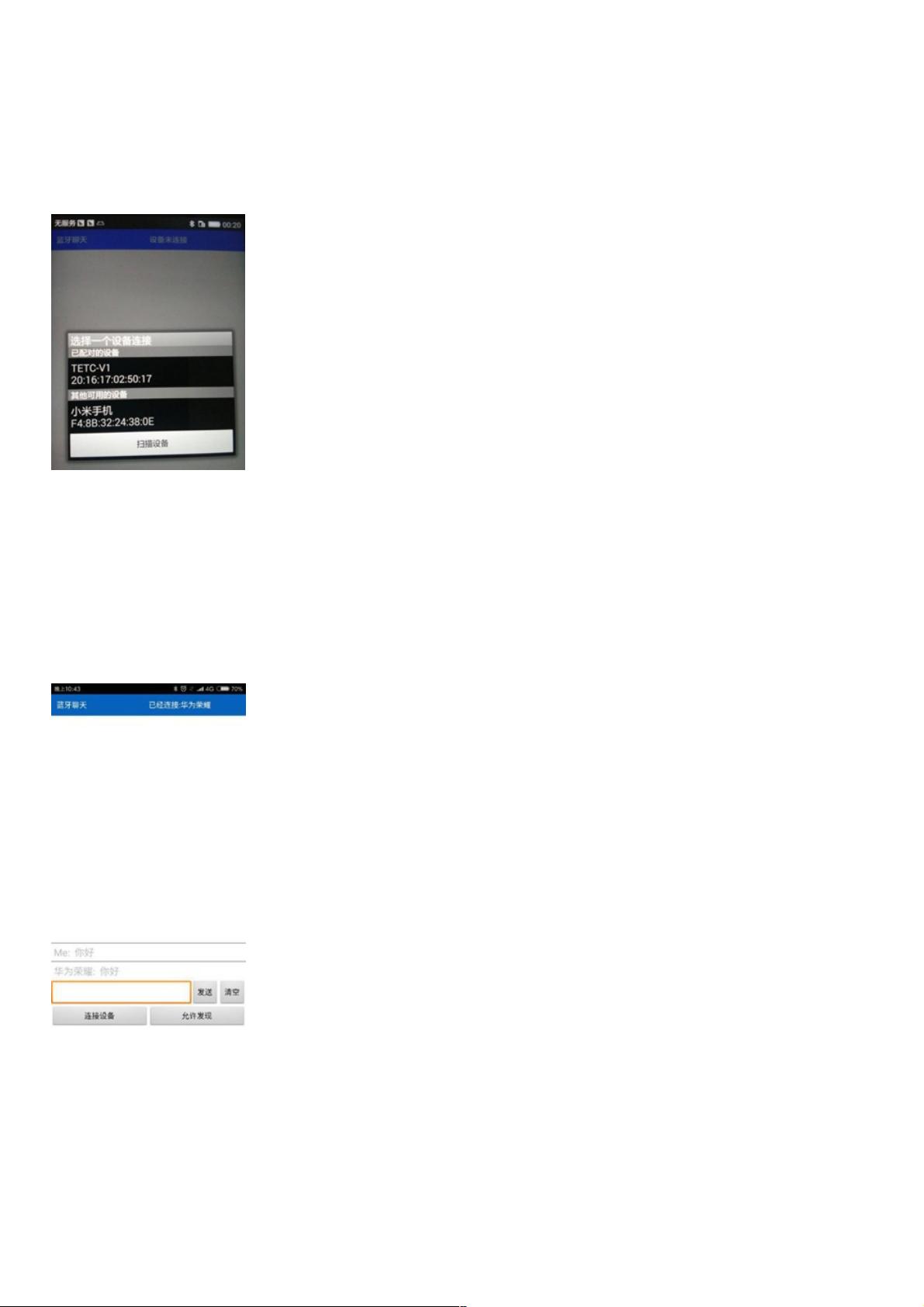Android蓝牙聊天功能实战:设备连接与文字传输
8 浏览量
更新于2024-08-31
收藏 96KB PDF 举报
在Android应用开发中,实现蓝牙聊天功能是一项实用且有趣的任务,尤其是在物联网(IoT)日益普及的时代。蓝牙作为无线通信技术,为手机和其他智能设备之间的数据交换提供了便捷的手段。本文档主要关注于利用Android平台构建一个基础的蓝牙文字聊天系统,通过蓝牙适配器(BluetoothAdapter)来建立设备间的连接。
首先,我们需要回顾上一篇提到的基础步骤。在用户点击设备列表中的某个设备后,会执行以下代码片段:
1. 取消设备搜索:`mBtAdapter.cancelDiscovery();`
这个操作停止了当前正在进行的蓝牙设备搜索,以便于更专注于特定设备的连接。
2. 获取设备信息:`String info = ((TextView) v).getText().toString();` 和 `String address = info.substring(info.length() - 17);`
通过获取TextView中的文本(通常包含设备的MAC地址),提取出实际的蓝牙地址。这是后续连接的基础。
3. 创建意图:`Intent intent = new Intent();`
用于传递数据,这里是蓝牙地址到其他Activity。
4. 设置结果并关闭当前Activity:`setResult(Activity.RESULT_OK, intent); finish();`
当设备连接成功时,设置请求结果,并结束当前操作,以便回到主应用程序界面。
进入蓝牙聊天主界面后,处理 onActivityResult() 方法以响应设备连接的状态:
- 当设备选择Activity返回结果时(requestCode == REQUEST_CONNECT_DEVICE):
- 检查结果是否为Activity.RESULT_OK,如果成功,获取蓝牙地址,并使用BluetoothAdapter的 `getRemoteDevice()` 方法找到对应的设备。
- 启动连接服务:`mChatService.connect(device);`
- 对于REQUEST_ENABLE_BT,检查蓝牙是否已经启用。如果蓝牙已打开,继续进行连接过程。
为了实现完整的蓝牙聊天功能,还需要完成以下步骤:
- 定义蓝牙服务 (BluetoothChatService),负责与远程设备的通信,包括发送和接收消息。
- 创建蓝牙数据包和消息格式,确保数据在设备间有效传输。
- 实现数据的编码和解码,考虑到可能存在的字符集差异。
- 设计用户界面,允许用户输入消息、显示接收到的消息以及连接/断开状态指示。
- 异常处理,包括设备连接失败、消息发送失败等情况的处理和提示。
总结来说,本篇文档主要介绍了如何在Android应用中实现基本的蓝牙文字聊天功能,从设备搜索、连接管理到数据交互的各个环节都做了详细讲解。通过理解并实践这些步骤,开发者能够构建一个实用的蓝牙聊天应用,满足用户与蓝牙智能设备实时交流的需求。
194 浏览量
2015-05-06 上传
2021-01-04 上传
2023-12-20 上传
2023-11-02 上传
2023-07-30 上传
2023-08-31 上传
2023-08-01 上传
2023-09-26 上传
weixin_38688820
- 粉丝: 5
- 资源: 1003
最新资源
- 前端协作项目:发布猜图游戏功能与待修复事项
- Spring框架REST服务开发实践指南
- ALU课设实现基础与高级运算功能
- 深入了解STK:C++音频信号处理综合工具套件
- 华中科技大学电信学院软件无线电实验资料汇总
- CGSN数据解析与集成验证工具集:Python和Shell脚本
- Java实现的远程视频会议系统开发教程
- Change-OEM: 用Java修改Windows OEM信息与Logo
- cmnd:文本到远程API的桥接平台开发
- 解决BIOS刷写错误28:PRR.exe的应用与效果
- 深度学习对抗攻击库:adversarial_robustness_toolbox 1.10.0
- Win7系统CP2102驱动下载与安装指南
- 深入理解Java中的函数式编程技巧
- GY-906 MLX90614ESF传感器模块温度采集应用资料
- Adversarial Robustness Toolbox 1.15.1 工具包安装教程
- GNU Radio的供应商中立SDR开发包:gr-sdr介绍